当我们使用CDR X6作图时有时需要调整字间距和行间距时,需要把找到段落格式化,如何操作呢?那么今天小编就讲解cdr x6找到段落格式化的方法哦,希望能够帮助到大家呢。
cdr x6如何找到段落格式化?cdr x6找到段落格式化的方法

首先,我们打开CDR X6之后输入自己需要的文字,然后用左侧的选择工具点击一下文字。

然后在顶部菜单栏点击文本—文本属性—我们在界面右侧泊坞窗的位置就可以看到文本属性
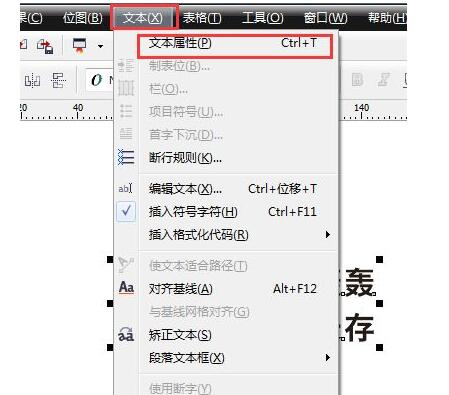
文本属性被调出来之后下拉滚动条,我们可以看到段落下面的属性调整字间距和行间距。
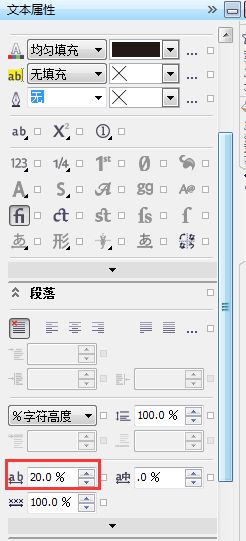
有时候文本属性在泊坞窗调出来之后是空白,你只需要点击如图所示的位置就可以看到文本属性了。
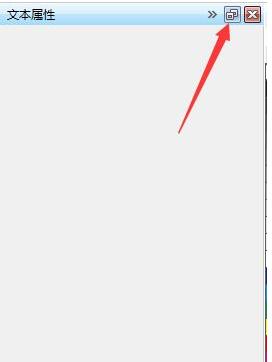
以上这里为各位分享了cdr x6找到段落格式化的方法。有需要的朋友赶快来看看本篇文章吧!








